Einleitung
Für eine leichtere Reparatur kannst du unseren Reparatursatz benutzen. Folge dazu dieser kürzeren Anleitung, um den kompletten Bildschirm auszutauschen.
Wenn du mehr Erfahrung hast, hilft dir diese Anleitung "nur" die LCD und Touchscreen Einheit des iPhone 6 Plus auszutauschen (d.h. das reine Frontpanel). Du musst dazu verschiedene Bauteile vom alten Bildschirm auf das Neuteil übertragen, bevor du es einbaust, inklusive der Frontkamera, dem Ohrhörer-Lautsprecher, der LCD Abschirmung und der Home Button Einheit.
Bei allen Reparaturen am Bildschirm/Display musst du den ursprünglich verwendeten Home Button auf das neue Display übertragen, um die Touch ID (den Fingerabdruckssensor) weiterhin verwenden zu können.
Werkzeuge
Ersatzteile
-
-
Schalte dein iPhone ab, bevor du mit der Demontage beginnst.
-
Entferne die beiden 3,6 mm P2 Pentalobe Schrauben neben dem Lightning Connector.
-
-
-
Wenn dein Display zerbrochen ist, dann solltest du ein weiteres Zerbrechen verhindern und Verletzungen während der Reparatur vermeiden, indem du Klebeband auf der Glasscheibe befestigst.
-
Klebe überlappende Streifen von durchsichtigem Paketband über das Display des iPhones, bis die ganze Frontscheibe bedeckt ist.
-
Wenn die Scheibe so stark geplittert ist, dass du den Saugheber während der nächsten Schritte nicht ansetzen kannst, dann kannst du versuchen, ein sehr starkes Stück Klebeband (etwa Panzerband) zu einem Griff zu falten und aufzukleben. Versuche dann das Display damit anzuheben. (so wie im dritten Bild gezeigt)
-
-
-
Wenn der Abstandshalter aus Plastik noch in der Mitte des iSclack ist, entferne diesen jetzt - er ist nicht benötigt für größere Smartphones wie das iPhone 6.
-
Schließe den Griff des iSclack, um die Saugnapf-Zange zu öffnen.
-
Platziere das untere Ende deines iPhone zwischen den Saugnäpfen.
-
Öffne den Griff um die Zange zu schließen. Platziere die Saugnäpfe mittig und drücke Sie kräftig gegen die Ober- und Unterseite des iPhones.
-
-
-
Halte dein iPhone gut fest und schließe den Griff des iSclacks, um die Zange zu öffnen. Die Saugnäpfe heben dabei die Display Einheit von der Rückseite des Geräts.
-
Löse die Saugnäpfe von deinem iPhone.
-
Überspringe die nächsten drei Schritte und fahre fort mit Schritt 7.
-
-
-
Wenn du keinen iSclack hast, benutze einen einzelnen Saugheber, um die Display-Einheit anzuheben:
-
Drücke einen Saugheber auf das Display, direkt über (aber nicht auf) den Home Button.
-
Wenn die Scheibe stark gesplittert ist, haftet der Saugheber möglicherweise nicht gut. Klebe eine Lage von durchsichtigem Paketband darüber, damit er besser festhält. Du kannst auch anstelle eines Saughebers sehr starkes Klebeband verwenden. Eine weitere Möglichkeit ist, den Saugheber mit Sekundenkleber zu befestigen.
-
-
-
Ziehe an dem Saugnapf während du das iPhone mit der anderen Hand festhältst, um die Display Einheit etwas von der Rückseite anzuheben.
-
Benutze ein Plastik Opening Tool, um vorsichtig die Rückseite nach unten zu drücken, weg von der Display Einheit, während du das Display weiter mit dem Saugnapf nach oben ziehst.
-
-
-
Ziehe an der Plastiknoppe, um das Vakuum des Saugnapfes zu lösen.
-
Entferne den Saugnapf von der Display Einheit.
-
-
-
Nutze die Spitze des iPhones wie ein Scharnier und nimm das Displayende mit dem Home Button von der Rückseite ab.
-
Öffne das Display bis zu einem 90°-Winkel und lehne es gegen einen festen Gegenstand, um es beim Arbeiten in dieser Position zu halten.
-
Ein Gummiband könnte hilfreich sein, um es in dieser Position zu halten und sicherzustellen, dass die Displaykabel nicht beschädigt werden.
-
-
-
Entferne die folgenden Kreuzschlitz-Schrauben von der Abdeckung des Akkuanschlusses:
-
Eine 2,3 mm #00 Kreuzschlitz-Schraube
-
Eine 3,1 mm #00 Kreuzschlitz-Schraube
-
-
-
Heble den Akkustecker vorsichtig aus seinem Anschluss auf dem Logic Board. Das kannst du entweder mit einem sauberen Fingernagel oder mit einem Öffnungswerkzeug aus Kunststoff machen.
-
-
-
Entferne die folgenden fünf Kreuzschlitz-Schrauben, mit denen die Kabelabdeckung der Display Einheit befestigt ist:
-
Drei 1,2 mm Schrauben
-
Eine 1,5 mm Schraube
-
Eine 2,9 mm Schraube
-
-
-
Halte die Display Einheit immer noch im 90°-Winkel, um die Frontkamera und das Sensorkabel zu lösen. Dazu kannst du deinen Fingernagel nutzen oder ein Öffnungswerkzeug aus Kunststoff.
-
-
-
Entferne folgende Kreuzschlitzschrauben, die die Halterung der oberen Komponenten befestigt:
-
Eine 1,5 mm Schraube
-
Zwei 2,3 mm Schrauben
-
-
-
Löse mit dem flachen Ende eines Spudgers die Kabel der Frontkamera und des Displays, und drücke sie leicht zur Seite.
-
-
-
Greife mit einer Pinzette den Ohrhörer-Lautsprecher und entferne ihn von der Display Einheit.
-
-
-
Heble vorsichtig mit der Spitze eines Spudgers die Sensorkabel-Einheit aus ihrer Vertiefung in der Displayeinheit.
-
-
-
Löse den Mikrofonteil der Komponenteneinheit aus Frontkamera und Sensorkabeln von der Displayeinheit.
-
-
-
Entferne die Komponenteneinheit mit der Frontkamera und dem Sensorkabel von der Display Einheit.
-
Ersatzeinheiten werden manchmal mit, manchmal ohne Lautsprechergitter ausgeliefert. Wenn es nicht dabei ist, musst du das alte aufheben und wiederverwenden. Du kannst es mit einem Haartrockner erwärmen und vorsichtig mit einer Pinzette ablösen.
-
-
-
Entferne die beiden 1,8 mm Kreuzschlitzschrauben, die die Home Button Abdeckung am Display befestigen.
-
-
-
Löse mit der Spitze eines Spudgers den Stecker des Home Buttons vom Anschluss auf dem Home Button Kabel.
-
-
-
Drücke vorsichtig einen Spudger unter das Kabel des Home Button Anschlusses.
-
Bewege den Spudger vorsichtig unter dem Kabel, um es vom Kleber zu lösen, der es auf dem Display befestigt.
-
Wenn sich das Kabel nicht einfach lösen lässt, wärme den Kleber leicht mit einem iOpener oder Fön an, um ihn zu lösen und versuche es erneut. Achte darauf, das Kabel nicht zu beschädigen.
-
-
-
Erwärme den Kleber, mit dem die Dichtung um den Home Button befestigt ist, leicht (mit einem iOpener, einem Heißluftgebläse oder einem Haartrockner) .
-
Drücke den Home Button vorsichtig von der Vorderseite der Displayeinheit aus mit der Fingerkuppe nach oben. Drücke fest und gleichmäßig, bis sich die Gummidichtung um den Home Button langsam vom Frontpanel löst.
-
-
-
Entferne die beiden 1,7 mm Kreuzschlitzschrauben (eine am oberen und eine am unteren Rand) die das LCD Abschirmblech am Display befestigen.
-
-
-
Entferne je drei 1,3 mm Kreuzschlitzschrauben am Rand des LCD Abschirmblechs (insgesamt sechs).
-
-
-
Hebe das Ende beim Ohrhörer Lautsprecher für wenige Millimeter an, ohne es komplett zu entfernen.
-
Hebe vorsichtig auch das andere Ende (nahe dem Home Button) an, um das Kabel des Home Buttons von der Display Einheit zu lösen.
-
Entferne das LCD Abschirmblech vom Display
-
Übrig bleibt das Display.
-
Arbeite die Schritte in umgekehrter Reihenfolge ab, um dein Gerät wieder zusammenzubauen.
11 Kommentare
I know this is a old guide but i have a question. My iphone was screen broken and i change it with a original complete iphone screen, the home button works fine but the touch id dont work. I change the home button to the one that i have in the broken screen and still the touch id dont work. What can i do to fix the touch id?
Help! The home button cable attached to the metal front panel ripped a little as I was gently using my fingers to lift it off the screen. Now the home button doesn't work. Did I ruin the phone or is it possible to get a front panel?
I recently purchased this iFixit kit for my iPhone 6 Plus replacement of my screen that was cracked. I followed the instructions above, and my phone won't turn on. There is a part in to the right of the battery, just below the screen connections, that is really hot. After I noticed it wouldn't turn on, even after plugging it in, I took it back apart, and reseated the connections again. It still doesn't work. I will not purchase this kit again.




















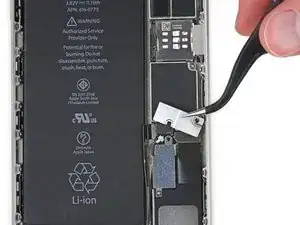

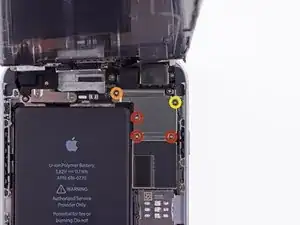































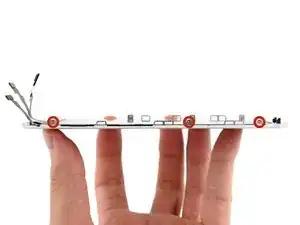
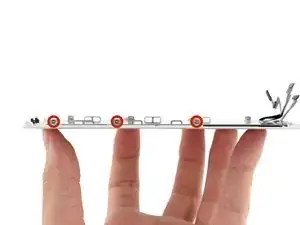






Pentalobe P2
Enea Del Lama -
I prefer to remove the SIM card as the very first step since it's safer to do so while the phone is fully assembled.
estebanfallasf -
I stripped one of the two screws - at a dead stop.
Margaret Patterson -
Before you even start: get the iOpener or hairdryer out. You’ll need it
GPZ -
If a lightning connector won’t provide a charge or needs to be wiggled carefully to provide a charge, power off the device, then try using precision tweezers to scrape the innermost wall of the lightning jack in a pinching motion to check for lint buildup. Pocket lint or other debris can accumulate inside the jack, compacting each time a cable is inserted. This can prevent a lightning cable from seating fully. Clearing the lint may restore functionality without replacing the part.
Andrew Dolan -
A few hints:
* heating up the phone works great. I used a heating pad that you put in the microwave to heat sports injuries.
* also, I made a sheet to help you keep track of the screws as you remove them. Print out the page, then place double sided tape below each color-coded listing of screws, and stick the screws to the tape as you disassemble. This helps prevent losing the screws and keeps track of what screws are what for easier reassembly. https://drive.google.com/file/d/1pLSvKvB...
Paul Faulstich -
Additional hints, for anyone who needs them:
* stick the screws to the tape in the same positions as they are shown in the guide. This will make it easier to identify them during reassembly.
* if the screws get mixed together, the ‘mm’ (millimetre, millimeter) measurements given in the guide can be used to identify them. Compare the lengths of the threaded shafts to each other to determine which screw is which.
Friendly Advice -